Resource Monitoring Tool 伺服器設定
本主題會介紹可以使用 Web 介面設定的 Resource Monitoring Tool 伺服器(RMT 伺服器)組態選項。
後續安裝設定組態
可以更新在設定過程中指定的組態。
變更組態的兩種建議方法如下:
若要使用 Web 介面執行此操作:在已安裝 RMT 伺服器的電腦上,前往:http://<主機名稱>/setup/server。
要使用命令列執行此操作,請將
rmtadmin master-setup命令用於--skip-admin-creation選項,以確保在安裝後不會提示您建立管理員使用者。有關詳情,請參閱 rmtadmin master-setup。
附註:組態值會儲存在組態檔中。可以直接對此檔案進行變更,但是建議利用 UI 中的組態選項和透過 rmtadmin 命令列公用程式進行變更。需要重新啟動才能套用變更的組態檔。
以下是一些在初始設定後可能想要執行的更新類型範例。
變更 SSL 組態:預設組態設定為 false。可以將此組態變更為需要 HTTPS。使用 rmtadmin master-setup 命令更新此組態。
SSL 憑證更新:可能已使用預設憑證模式完成 RMT 伺服器的初始設定,以進行安全通訊,並希望使用自己的憑證更新認證。
變更連接埠:根據網路要求,有時需要使用與預設連接埠號不同的連接埠號。若要瞭解有關連接埠和各個 Resource Monitoring Tool 元件之間通訊的詳情,請參閱 Tableau Resource Monitoring Tool 通訊連接埠。
更新工作階段過期:若使用者在設定的逾時期限內未存取工作階段,則工作階段將過期,使用者將需要再次登入。預設情況下,逾時期限設定為 240 分鐘。還可以啟用滑動期限選項,以在逾時期限內存取工作階段時重設逾時期限。
附註:新增或移除 Tableau Server 節點:若將新節點新增到使用 Resource Monitoring Tool 監視的 Tableau Server 叢集中,則需要安裝並註冊此節點。有關詳情,請參閱 Tableau Server 拓樸變更。
若要透過命令列執行此操作,請使用 rmtadmin-master-setup 命令。有關詳情,請參閱 rmtadmin 命令列公用程式。
您可以按一下 [管理] 功能表下的 [組態],藉此設定 Resource Monitoring Tool。組態區段採用索引標籤加以區分。若要使用組態檔來執行此作業,請參閱RMT 伺服器組態檔。
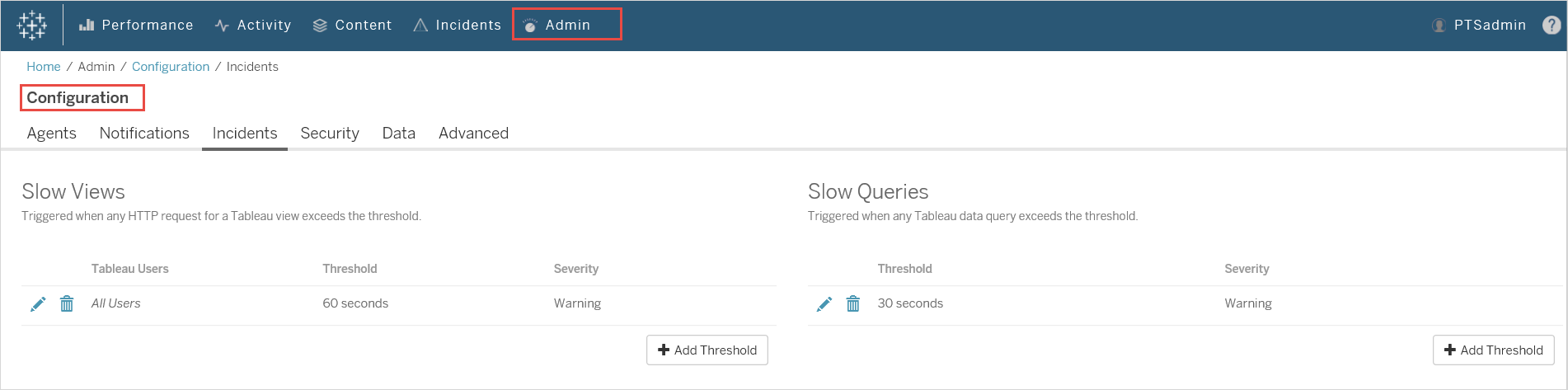
通知
可以在全域層級和環境層級設定通知。
可以選擇接收通知的方式——通過電子郵件或 Slack,或者同時通過電子郵件和 Slack。
以下適用於電子郵件和 Slack 通知:
電子郵件和 Slack 通知都可以在全域層級和環境層級進行設定。要傳送任何通知,必須啟用全域配置,而不僅僅是在環境層級。還可以配置傳送通知的不同最低嚴重性級別 - 它們對於電子郵件和 slack 可以是不同的,它們也可以在全域和環境層級上是不同的。
全域設定會套用至現有環境或建立的任何新環境,除非環境使用自訂閾值。
Slack 通知設定
Resource Monitoring Tool 版本 2022.1 引入 Slack 通知。
在 Resource Monitoring Tool 中設定 Slack 通知之前,需要在 Slack 中進行一些初始設定。這篇 Slack 文章中描述了完整的細節,但這裡是需要做的主要事情:
建立一個新的或使用現有的 Slack 工作區或應用程式,並確保它已啟用以接收傳入的 Webhook。
授權應發佈通知的管道。
複製為工作區產生的 Webhook URL。
要在 Resource Monitoring Tool 中建立 Slack 通知:
從管理員功能表中,選取全域設定。
在通知索引標籤下的Slack區段中,使用該部分頂端的切換按鈕啟用 Slack 通知。
配置以下設定:
最低嚴重性:希望接收 Slack 通知的最低嚴重性層級。
Webhook URL:Slack 工作區的傳入 Webhook 的 URL。為 Slack 工作區啟用傳入 Webhook 時,會自動產生此 URL。
使用傳送測試訊息按鈕對其進行測試,以確保設定有效且可運作。
要為每個環境指定通知:
從管理員功能表中,選取要修改的環境,然後選擇編輯環境。
在通知索引標籤中,為設定類型選擇自訂,以覆寫全域設定。
設定最低嚴重性和 Webhook URL。
使用傳送測試訊息按鈕對其進行測試,以確保設定有效且可運作。
電子郵件通知
要設定電子郵件通知,首先在全域層級配置 SMTP 伺服器設定。在全域層級配置的 SMTP 伺服器設定會自動套用至所有環境。您可以自訂某些設定設置,比如最低嚴重性層級以及每個環境的寄件者和收件人電子郵件。
以下是有關 TLS 設定如何工作的一些技術細節:
RMT 伺服器使用 STARTTLS SMTP 選項,該選項會在 SMTP 連線啟動之後但在郵件內容傳送之前將其升級為 TLS。RMT 不支援 REQUIRETLS SMTP 選項。
RMT 伺服器使用 STARTTLS 對傳輸到 SMTP 伺服器的郵件進行加密。SMTP 伺服器是否儲存靜態加密郵件取決於 SMTP 伺服器設定。
可以在 Resource Monitoring Tool 中配置電子郵件通知前,必須設定 SMTP 伺服器並擁有以下資訊:
SMTP 伺服器的名稱。
如果計劃使用加密通訊,請記下 SMTP 伺服器接受的 TLS 版本。目前, Resource Monitoring Tool 需要 TLS 1.2 並且支援 TLS 1.3 。
憑證指紋(可選)。
SMTP 伺服器的連接埠號。
使用中名稱和密碼(可選)。僅當 SMTP 伺服器設定為採用使用者名稱和密碼進行身份驗證時才需要。
將用於傳送和接收通知的寄件者和收件人電子郵件地址。
在 Resource Monitoring Tool 中指定 SMTP 伺服器設定:
在管理員功能表中,選取「全域設定」。
在「通知」索引標籤的電子郵件區段選取區段頂部端的切換按鈕以啟用電子郵件通知。
配置以下 SMTP 伺服器設定:
伺服器:提供 SMTP 伺服器的完全合格的 DNS 名稱。
加密:指定是否要加密 RMT 伺服器和 SMTP 伺服器之間的通訊。您選擇的選項取決於用於加密的 SMTP 伺服器設定以及您對在 RTM 伺服器和 SMTP 伺服器之間使用加密通訊的偏好。
必需:如果您的 SMTP 伺服器啟用以使用加密通訊,並且要確保通訊始終加密時使用此選項。設定為必須後,將始終使用加密嘗試連線。如果 SMTP 伺服器未啟用加密,RMT 伺服器將無法與 SMTP 伺服器通訊。
慣用:如果不確定 SMTP 伺服器的加密設定,請使用此選項,但希望盡可能使用加密通訊。如果 SMTP 伺服器未啟用加密,在這種情況下,將使用非加密通訊。
已停用:如果您的 SMTP 未啟用以使用加密通訊,請使用此選項。RMT 伺服器和 SMTP 伺服器之間的通訊未加密。
附註:如果 SMTP 伺服器需要加密,連線會失敗。如果 SMTP 伺服器啟用了加密但不需要它,則連線會成功。
選項:這決定了如何驗證 SMTP 伺服器。您有以下選項:
檢查伺服器身份:如果使用的憑證名稱與 SMTP 伺服器名稱相符,則使用 RMT 驗證。如果沒有匹配,連線會失敗。
信任所有主機:忽略所有憑證錯誤並覆蓋檢查伺服器身份。只有在確信 RMT 伺服器使用的憑證來自您的伺服器時,才應使用此選項。
TLS 版本:您的 SMTP 伺服器支援的 TLS 版本。已選取預設版本,但可以選取其他版本。如果選取了多個 TLS 版本,RMT 伺服器將使用與 RMT 和 SMTP 伺服器相容的最安全版本。TLS 1.3 版需要 Open SSL 1.1.1f。如果計劃使用 TLS 1.3,請確保安裝 RMT Server 的機器含有 Open SSL 1.1.1f。
憑證指紋:這是選用選項。SHA1 憑證在提供時使用,且必須是有效的且是 SMTP 伺服器使用的憑證。有效的指紋將覆寫其他憑證錯誤,例如過期日期和伺服器名稱不相符。
連接埠:電子郵件伺服器的連接埠設定。
使用中名稱:選用。用於在電子郵件伺服器中進行身份驗證的帳戶名稱(如果 SMTP 伺服器設定了用於身份驗證的使用者嗎成和密碼)。
密碼:選用。用於在電子郵件伺服器中進行身份驗證的帳戶密碼,如果 SMTP 伺服器設定了使用中名稱和密碼以進行身份驗證。
最低嚴重性:希望接收電子郵件通知的最低嚴重性層級。除非在環境層級進行修改,否則這將應用於所有環境。
寄件者電子郵件:用於傳送通知的電子郵件地址。除非在環境層級進行修改,否則這將應用於所有環境。
收件人電子郵件:應接收這些通知的人員的電子郵件地址。除非在環境層級進行修改,否則這將應用於所有環境。
使用「發送測試消息」按鈕對其進行測試,以確保您的設定有效並可用於成功傳送電子郵件通知。
要自訂環境的設定:
- 從「管理員」功能表中,選取要修改的環境,然後選擇「編輯環境」。
在「通知」索引標籤中,為設定類型選擇「自訂」,以覆寫全域設定。
- 設定嚴重性層級、寄件者和收件者電子郵件資訊。
使用「發送測試消息」按鈕對其進行測試,以確保您的設定有效並可用於成功傳送電子郵件通知。
連線失敗疑難排解
「連線失敗」可能由於各種原因所致,但這裡有一些可能是由於設定問題引起:
「加密設定錯誤」:如果 RMT 伺服器和 SMTP 伺服器之間的加密設定不符,就會發生這種情況。例如,如果 RMT 伺服器設定為需要加密,但 SMTP 伺服器未設定為使用加密。反之亦然。如果 SMTP 伺服器需要加密通訊並且 RMT 伺服器設定為停用加密,則連線會失敗。
- 憑證錯誤:使用加密通訊時,會考慮憑證頒發機構以及憑證名稱與 SMTP 伺服器之間的匹配等內容,除非您選擇在「選項」下明確「信任所有主機」。
TLS 錯誤: TLS 版本支援取決於安裝 RMT 伺服器的作業系統 (OS)。檢查作業系統是否支援您選取的 TLS 版本。需要 TLS 1.2,但也支援 TSL 1.3。TLS 1.3 需要 Open SSL 1.1.1f 或更高版本。確保在已安裝 RMT 伺服器的機器上安裝了 Open SSL 1.1.1f。
事件閾值
設定全域事件通知設定值。除非個別環境覆寫,否則這些全域閾值預設會套用至所有環境。
有關可用事件選項以及如何設定這些選項的詳情,請參閱事件。
安全性
設定使用者帳戶的 Resource Monitoring Tool 安全性設定。
資料
預設情況下,Resource Monitoring Tool 會儲存兩週的詳細資料,以及 10 年的彙總報告資料。
資料保留:Tableau Server 的詳細活動資料可強化最近效能事件中用於診斷的儀表板窗格與事件。由於相關聯的儲存和處理需求,預設情況下,此資料僅儲存 2 週。
報告資料:Tableau Server 的彙總活動資料會基於報告目的而加以儲存(例如,使用計量報告)。此資料已壓縮且可輕易儲存多年的歷史報告。
進階
允許 Resource Monitoring Tool 診斷記錄層級的組態。
有關記錄的詳情,請參閱記錄檔。
誰可以執行此動作
Resource Monitoring Tool 管理員或具備伺服器/環境管理角色的 Resource Monitoring Tool 使用者。
